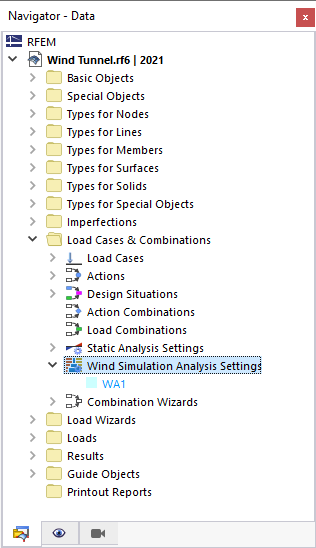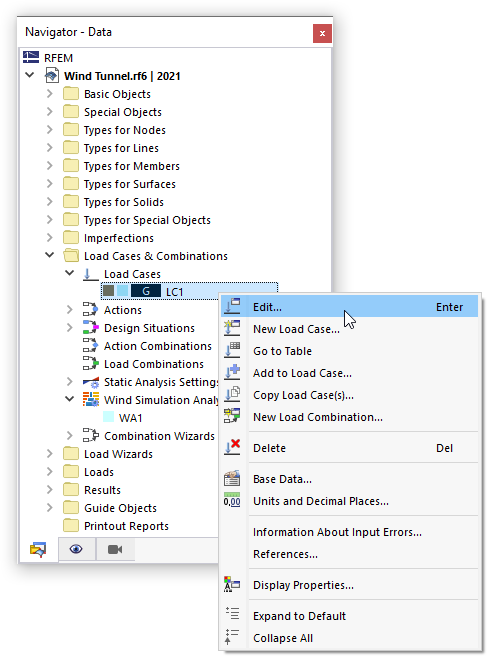Existem duas opções para iniciar o RWIND 3. O programa pode ser executado diretamente ou aplicado indiretamente a partir das aplicações RFEM 6 ou RSTAB 9.
Programa RWIND 3
Clique duas vezes no ícone RWIND 3.xx no seu ambiente de trabalho para iniciar o programa.
Quando abre um dos exemplos de modelo fornecidos pela instalação, aparecerá a janela do programa como apresentado na imagem Programa RWIND 3. As áreas mais importantes da interface do utilizador estão assinaladas com as respetivas descrições.
RFEM 6 / RSTAB 9
Abra um ficheiro do modelo no RFEM 6 ou RSTAB 9. De seguida, utilize o comando
![]() para abrir a caixa de diálogo "Dados gerais". Em alternativa, seleccione Dados gerais no menu Ficheiro. Ao criar um novo modelo, abre automaticamente a caixa de diálogo "Dados gerais". Selecione o separador Módulos da caixa de diálogo.
para abrir a caixa de diálogo "Dados gerais". Em alternativa, seleccione Dados gerais no menu Ficheiro. Ao criar um novo modelo, abre automaticamente a caixa de diálogo "Dados gerais". Selecione o separador Módulos da caixa de diálogo.
Para ativar o módulo RWIND 3, selecione a opção Simulação de vento na secção "Módulos especiais para solução". O ponto verde ao lado do nome indica que está disponível uma licença para o módulo RWIND 3. Um ponto laranja ou azul significa que pode utilizar o RWIND 3 no modo de demonstração ou como versão de teste com funções limitadas.
Configuração de análise de simulação de vento
Na pasta "Casos de carga e combinações" do navegador, foi adicionado o item Configuração da análise de simulação de vento. Este gere as diferentes configurações para a análise de vento (WA) que pode definir para o seu modelo.
A caixa de diálogo "Editar configuração da análise de simulação de vento" é descrita no Capítulo Configuração da análise de simulação de vento.
Tipo de análise de simulação de vento de caso de carga
Para realizar uma análise de simulação de vento de um caso de carga, atribua este tipo específico de análise ao mesmo. Para abrir as propriedades de um caso de carga, faça duplo clique sobre o mesmo no navegador. Em alternativa, pode utilizar o menu de atalho.
Na caixa de diálogo "Casos de carga e combinações", selecione a opção de simulação de vento na lista "Tipo de análise".
Desta forma, pode adicionar os subseparadores "Simulação de vento" e "Túnel de vento", onde pode definir os dados para a análise CFD. They are described in Chapter Wind Simulation.